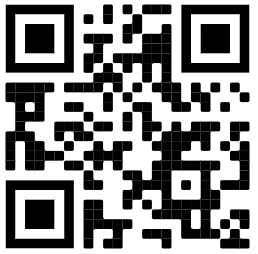...
- Make sure your Internet service provider is allowing hardware change and will issue an automatic IP address;
- Connect your ISP cable to the first Ethernet port;
- Connect the device to the included power adapter;
- Connect your computer to the wireless network;
- Open httpshttp://192.168.88.1 in your web browser to start the configuration;
- User name: adminand there is no password by default;
- Configure the device, so it has an active Internet connection https://mt.lv/configuration;
- Upgrade the RouterOS software to the latest version https://mt.lv/upgrade;
- The device will reboot;
- Connect again and choose your country on the left side of the screen, to apply country regulation settings;
- Set up your wireless network password, the password must be at least eight symbols;
- Set up your router password in the bottom field to the right and repeat it, it will be used to log in next time.
...
- Уверете се, че вашият доставчик на интернет услуги позволява промяна на хардуера и ще издаде автоматичен IP адрес;
- Свържете вашия ISP кабел към първия Ethernet порт;
- Свържете устройството към включения захранващ адаптер;
- Свържете компютъра си с безжичната мрежа;
- Отворете httpshttp://192.168.88.1 във вашия уеб браузър, за да стартирате конфигурацията;
- Потребителско име: admin и няма парола по подразбиране;
- Веднъж свързан конфигурира устройството, така че то има активна интернет връзка https://mt.lv/configuration-bg;
- Надстройте софтуера на RouterOS до най-новата версия https://mt.lv/upgrade-bg;
- Устройството ще се рестартира;
- Свържете се отново и изберете вашата страна в лявата част на екрана, за да приложите настройките за регулиране на страната;
- Настройте вашата парола за безжична мрежа, паролата трябва да бъде най-малко осем символа;
- Задайте паролата на рутера в долното поле вдясно и я повторете, тя ще бъде използвана за влизане следващия път.
...
- Ujistěte se, že váš poskytovatel internetových služeb umožňuje změnu hardwaru a vydá automatickou IP adresu;
- Připojte kabel ISP k prvnímu portu Ethernet;
- Připojte zařízení k dodanému napájecímu adaptéru;
- Připojte počítač k bezdrátové síti;
- Otevřete httpshttp://192.168.88.1 ve webovém prohlížeči a spusťte konfiguraci;
- Uživatelské jméno: admin a ve výchozím nastavení není heslo;
- Po připojení nakonfigurujte zařízení tak, aby mělo aktivní připojení k internetu https://mt.lv/configuration-cs;
- Upgradujte software RouterOS na nejnovější verzi https://mt.lv/upgrade-cs;
- Zařízení se restartuje;
- Připojte se znovu a vyberte svou zemi na levé straně obrazovky, abyste použili nastavení regulace země;
- Nastavte heslo bezdrátové sítě, heslo musí obsahovat alespoň osm symbolů;
- Nastavte heslo routeru v dolním poli vpravo a opakujte jej, bude použito pro příští přihlášení.
...
- Sørg for, at din internetudbyder tillader hardwareskift og udsteder en automatisk IP-adresse;
- Tilslut dit ISP-kabel til den første Ethernet-port;
- Tilslut enheden til den medfølgende strømadapter;
- Tilslut din computer til det trådløse netværk;
- Åbn httpshttp://192.168.88.1 i din webbrowser for at starte konfigurationen;
- Brugernavn: admin, og der er som standard ingen adgangskode;
- Når først enheden er tilsluttet, konfigureres enheden, så den har en aktiv internetforbindelse https://mt.lv/configuration-da;
- Opgrader RouterOS-softwaren til den nyeste version https://mt.lv/upgrade-da;
- Enheden genstarter;
- Forbind igen og vælg dit land til venstre på skærmen for at anvende indstillinger for landegulering;
- Indstil dit trådløse netværksadgangskode. Adgangskoden skal være mindst otte symboler;
- Sæt din routeradgangskode i det nederste felt til højre, og gentag det. Det bruges til at logge ind næste gang.
...
- Stellen Sie sicher, dass Ihr Internetdienstanbieter Hardwareänderungen zulässt und eine automatische IP-Adresse ausgibt;
- Schließen Sie Ihr ISP-Kabel an den ersten Ethernet-Port an;
- Schließen Sie das Gerät an das mitgelieferte Netzteil an;
- Verbinden Sie Ihren Computer mit dem drahtlosen Netzwerk;
- Öffnen Sie httpshttp://192.168.88.1 in Ihrem Webbrowser, um die Konfiguration zu starten;
- Benutzername: admin und standardmäßig gibt es kein Passwort;
- Sobald die Verbindung hergestellt ist, konfigurieren Sie das Gerät so, dass eine aktive Internetverbindung besteht. Https://mt.lv/configuration-de
- Aktualisieren Sie die RouterOS-Software auf die neueste Version https://mt.lv/upgrade-de
- Das Gerät wird neu gestartet;
- Stellen Sie erneut eine Verbindung her und wählen Sie Ihr Land auf der linken Seite des Bildschirms aus, um die Länderregulierungseinstellungen anzuwenden;
- Richten Sie Ihr WLAN-Passwort ein. Das Passwort muss aus mindestens acht Symbolen bestehen;
- Richten Sie Ihr Router-Passwort im unteren Feld rechts ein und wiederholen Sie es. Es wird beim nächsten Anmelden verwendet.
...
- Βεβαιωθείτε ότι ο πάροχος υπηρεσιών Διαδικτύου σας επιτρέπει την αλλαγή υλικού και θα εκδώσει μια αυτόματη διεύθυνση IP;
- Συνδέστε το καλώδιο ISP στην πρώτη θύρα Ethernet;
- Συνδέστε τη συσκευή στον προσαρμογέα ρεύματος που περιλαμβάνεται;
- Συνδέστε τον υπολογιστή σας στο ασύρματο δίκτυο;
- Ανοίξτε το httpshttp://192.168.88.1 στο πρόγραμμα περιήγησής σας για να ξεκινήσετε τη διαμόρφωση;
- Όνομα χρήστη: admin και δεν υπάρχει κωδικός πρόσβασης από προεπιλογή;
- Μόλις συνδεθεί, διαμορφώστε τη συσκευή, έτσι ώστε να έχει ενεργή σύνδεση στο Διαδίκτυο https://mt.lv/configuration-el;
- Αναβαθμίστε το λογισμικό RouterOS στην πιο πρόσφατη έκδοση https://mt.lv/upgrade-el;
- Η συσκευή θα επανεκκινήσει;
- Συνδεθείτε ξανά και επιλέξτε τη χώρα σας στην αριστερή πλευρά της οθόνης, για να εφαρμόσετε τις ρυθμίσεις κανονισμού χώρας;
- Ρυθμίστε τον κωδικό πρόσβασης ασύρματου δικτύου, ο κωδικός πρόσβασης πρέπει να είναι τουλάχιστον οκτώ σύμβολα;
- Ρυθμίστε τον κωδικό πρόσβασης του δρομολογητή σας στο κάτω πεδίο προς τα δεξιά και επαναλάβετε τον, θα χρησιμοποιηθεί για σύνδεση την επόμενη φορά.
...
- Asegúrese de que su proveedor de servicios de Internet permita el cambio de hardware y emita una dirección IP automática;
- Conecte su cable ISP al primer puerto Ethernet;
- Conecte el dispositivo al adaptador de corriente incluido;
- Conecte su computadora a la red inalámbrica;
- Abra httpshttp://192.168.88.1 en su navegador web para iniciar la configuración;
- Nombre de usuario: admin y no hay contraseña por defecto;
- Una vez conectado, configure el dispositivo para que tenga una conexión a Internet activa https://mt.lv/configuration-es;
- Actualice el software RouterOS a la última versión https://mt.lv/upgrade-es;
- El dispositivo se reiniciará;
- Conéctese nuevamente y elija su país en el lado izquierdo de la pantalla, para aplicar la configuración de la regulación del país;
- Configure su contraseña de red inalámbrica, la contraseña debe tener al menos ocho símbolos;
- Configure la contraseña de su enrutador en el campo inferior a la derecha y repítala, se usará para iniciar sesión la próxima vez.
...
- Veenduge, et teie Interneti-teenuse pakkuja lubaks riistvara muutmist ja väljastaks automaatse IP-aadressi;
- Ühendage oma ISP-kaabel esimese Etherneti pordiga;
- Ühendage seade komplekti kuuluva toiteadapteriga;
- Ühendage arvuti traadita võrguga;
- Seadistamise alustamiseks avage oma veebibrauseris httpshttp://192.168.88.1;
- Kasutajanimi: admin ja parool puudub vaikimisi;
- Pärast ühenduse loomist seadistage seade, nii et sellel on aktiivne Interneti-ühendus https://mt.lv/configuration-et;
- Uuendage tarkvara RouterOS uusimale versioonile https://mt.lv/upgrade-et;
- Seade taaskäivitatakse;
- Ühendage uuesti ja valige ekraani vasakus servas oma riik, et rakendada riigi reguleerimise sätteid;
- Seadke traadita võrgu parool, parool peab olema vähemalt kaheksa sümbolit;
- Seadke ruuteri parool alumises väljal paremal ja korrake seda, seda kasutatakse järgmisel korral sisselogimiseks.
...
- Varmista, että Internet-palveluntarjoajasi sallii laitteiston vaihdon, ja antaa automaattisen IP-osoitteen;
- Kytke ISP-kaapeli ensimmäiseen Ethernet-porttiin;
- Kytke laite mukana toimitettuun virtalähteeseen;
- Kytke tietokone langattomaan verkkoon;
- Aloita määritykset avaamalla selaimessa httpshttp://192.168.88.1;
- Käyttäjätunnus: admin ja salasanaa ei ole oletusarvoisesti;
- Kun yhteys on muodostettu, määritä laite, joten sillä on aktiivinen Internet-yhteys https://mt.lv/configuration-fi;
- Päivitä RouterOS-ohjelmisto uusimpaan versioon https://mt.lv/upgrade-fi;
- Laite käynnistyy uudelleen;
- Yhdistä uudelleen ja valitse maa näytön vasemmasta reunasta, jotta voit käyttää maan säätelyasetuksia;
- Määritä langattoman verkon salasana, salasanan on oltava vähintään kahdeksan symbolia;
- Aseta reitittimen salasana alareunassa oikealle ja toista se, sitä käytetään kirjautumiseen seuraavan kerran.
...
- Assurez-vous que votre fournisseur de services Internet autorise le changement de matériel et émettra une adresse IP automatique;
- Connectez votre câble ISP au premier port Ethernet;
- Connectez l'appareil à l'adaptateur secteur inclus;
- Connectez votre ordinateur au réseau sans fil;
- Ouvrez httpshttp://192.168.88.1 dans votre navigateur Web pour démarrer la configuration;
- Nom d'utilisateur: admin et il n'y a pas de mot de passe par défaut;
- Une fois connecté, configurez l'appareil pour qu'il dispose d'une connexion Internet active https://mt.lv/configuration-fr;
- Mettez à niveau le logiciel RouterOS vers la dernière version https://mt.lv/upgrade-fr;
- L'appareil va redémarrer;
- Connectez-vous à nouveau et choisissez votre pays sur le côté gauche de l'écran, pour appliquer les paramètres de réglementation du pays;
- Configurez votre mot de passe de réseau sans fil, le mot de passe doit être composé d'au moins huit symboles;
- Configurez le mot de passe de votre routeur dans le champ en bas à droite et répétez-le, il sera utilisé pour vous connecter la prochaine fois.
...
- Provjerite da li vaš pružatelj internetskih usluga dopušta promjenu hardvera i izdaje automatsku IP adresu;
- Spojite ISP kabel na prvi Ethernet priključak;
- Spojite uređaj na uključeni adapter za napajanje;
- Spojite svoje računalo s bežičnom mrežom;
- Otvorite httpshttp://192.168.88.1 u svom web pregledniku da biste pokrenuli konfiguraciju;
- Korisničko ime: admin i zadana lozinka nije;
- Nakon spajanja konfigurirajte uređaj tako da ima aktivnu internetsku vezu https://mt.lv/configuration-hr;
- Nadogradite softver RouterOS na najnoviju verziju https://mt.lv/upgrade-hr;
- Uređaj će se ponovno pokrenuti;
- Ponovo se povežite i odaberite svoju zemlju na lijevoj strani zaslona kako biste primijenili postavke regulacije zemlje;
- Postavljanje lozinke za bežičnu mrežu, lozinka mora biti najmanje osam simbola;
- Postavite svoju lozinku za usmjerivač u donjem polju s desne strane i ponovite je, ona će se koristiti za sljedeću prijavu.
...
- Győződjön meg arról, hogy az Internet szolgáltatója engedélyezi a hardvercserét, és automatikus IP-címet ad ki;
- Csatlakoztassa ISP-kábelét az első Ethernet-porthoz;
- Csatlakoztassa a készüléket a mellékelt hálózati adapterhez;
- Csatlakoztassa számítógépét a vezeték nélküli hálózathoz;
- A konfiguráció elindításához nyissa meg a böngészőt a httpshttp://192.168.88.1 webhelyen;
- Felhasználónév: admin, alapértelmezés szerint nincs jelszó;
- A csatlakoztatás után konfigurálja az eszközt, tehát aktív internetkapcsolattal rendelkezik: https://mt.lv/configuration-hu;
- Frissítse a RouterOS szoftvert a legújabb verzióra: https://mt.lv/upgrade-hu;
- A készülék újraindul;
- Csatlakoztassa újra, és válassza ki az országot a képernyő bal oldalán az országszabályozási beállítások alkalmazásához;
- Állítsa be a vezeték nélküli hálózat jelszavát; a jelszónak legalább nyolc szimbólumnak kell lennie;
- Állítsa be az útválasztó jelszavát a jobb alsó mezőbe, és ismételje meg, a következő alkalommal bejelentkezni fog.
...
- Assicurati che il tuo provider di servizi Internet consenta la modifica dell'hardware e emetta un indirizzo IP automatico;
- Collegare il cavo ISP alla prima porta Ethernet;
- Collegare il dispositivo all'alimentatore incluso;
- Connetti il tuo computer alla rete wireless;
- Aprire httpshttp://192.168.88.1 nel browser Web per avviare la configurazione;
- Nome utente: admin e non c'è password per impostazione predefinita;
- Una volta connesso, configura il dispositivo, quindi ha una connessione Internet attiva https://mt.lv/configuration-it;
- Aggiorna il software RouterOS all'ultima versione https://mt.lv/upgrade-it;
- Il dispositivo si riavvierà;
- Connettiti di nuovo e scegli il tuo paese sul lato sinistro dello schermo, per applicare le impostazioni delle normative nazionali;
- Imposta la password della tua rete wireless, la password deve contenere almeno otto simboli;
- Imposta la password del router nel campo in basso a destra e ripeterla, verrà utilizzata per accedere la prossima volta.
...
- Gakktu úr skugga um að internetþjónustan þinn leyfi vélbúnaðarbreytingum og gefi út sjálfvirkt IP-tölu;
- Tengdu ISP snúruna þína við fyrstu Ethernet tengið;
- Tengdu tækið við meðfylgjandi rafmagns millistykki;
- Tengdu tölvuna þína við þráðlausa netið;
- Opnaðu httpshttp://192.168.88.1 í vafranum þínum til að hefja stillingarnar;
- Notandanafn: admin og sjálfgefið er ekkert lykilorð;
- Þegar tækið er tengt er það stillt þannig að það er með virka internettengingu https://mt.lv/configuration-is;
- Uppfærðu RouterOS hugbúnaðinn í nýjustu útgáfuna https://mt.lv/upgrade-is;
- Tækið mun endurræsa;
- Tengdu aftur og veldu land þitt vinstra megin á skjánum til að beita stillingum landsreglugerðar;
- Settu upp lykilorðið fyrir þráðlaust net, lykilorðið verður að vera að minnsta kosti átta tákn;
- Settu upp lykilorð routerans neðst í reitinn til hægri og endurtaktu það, það verður notað til að skrá þig inn næst.
...
- Forsikre deg om at internettleverandøren din lar maskinvareendring og utstede en automatisk IP-adresse;
- Koble ISP-kabelen til den første Ethernet-porten;
- Koble enheten til den medfølgende strømadapteren;
- Koble datamaskinen til det trådløse nettverket;
- Åpne httpshttp://192.168.88.1 i nettleseren din for å starte konfigurasjonen;
- Brukernavn: admin og det er ikke noe passord som standard;
- Når du er tilkoblet, konfigurer enheten, så den har en aktiv Internett-tilkobling https://mt.lv/configuration-no;
- Oppgrader RouterOS-programvaren til den nyeste versjonen https://mt.lv/upgrade-no;
- Enheten vil starte på nytt;
- Koble til igjen og velg ditt land på venstre side av skjermen, for å bruke innstillinger for landsregulering;
- Sett opp passordet for det trådløse nettverket. Passordet må være minst åtte symboler;
- Sett opp rutepassordet ditt i nederste felt til høyre og gjenta det, det vil bli brukt til å logge inn neste gang.
...
- Įsitikinkite, kad jūsų interneto paslaugų teikėjas leidžia pakeisti aparatinę įrangą, ir pateiks automatinį IP adresą;
- Prijunkite savo IPT laidą prie pirmojo Ethernet prievado;
- Prijunkite įrenginį prie pridedamo maitinimo adapterio;
- Prijunkite savo kompiuterį prie belaidžio tinklo;
- Norėdami pradėti konfigūraciją, savo interneto naršyklėje atidarykite httpshttp://192.168.88.1;
- Vartotojo vardas: admin ir pagal nutylėjimą slaptažodžio nėra;
- Prijungę sukonfigūruokite įrenginį, taigi jis turi aktyvų interneto ryšį https://mt.lv/configuration-lt;
- Atnaujinkite „RouterOS“ programinę įrangą į naujausią versiją https://mt.lv/upgrade-lt;
- Įrenginys bus paleistas iš naujo;
- Prijunkite dar kartą ir pasirinkite savo šalį kairėje ekrano pusėje, kad pritaikytumėte šalies reguliavimo parametrus;
- Nustatykite belaidžio tinklo slaptažodį, slaptažodį turi sudaryti ne mažiau kaip aštuoni simboliai;
- Apatiniame lauke dešinėje nustatykite savo maršrutizatoriaus slaptažodį ir pakartokite jį, jis bus naudojamas prisijungiant kitą kartą.
...
- Pārliecinieties, vai jūsu interneta pakalpojumu sniedzējs ļauj mainīt tīkla aparatūru un izdos automātisku IP adresi;
- Pievienojiet interneta pakalpojumu sniedzēja kabeli pirmajam Ethernet portam;
- Pievienojiet ierīci pievienotajam strāvas adapterim;
- Pievienojieties ar datoru bezvadu tīklam;
- Lai sāktu konfigurēšanu, savā tīmekļa pārlūkprogrammā atveriet vietni httpshttp://192.168.88.1;
- Lietotājvārds: admin un pēc noklusējuma parole nav uzstādīta;
- Pēc savienojuma konfigurējiet ierīci, lai tai būtu aktīvs Interneta savienojums https://mt.lv/configuration-lv;
- Atjauniniet programmatūru RouterOS uz jaunāko versiju https://mt.lv/upgrade-lv;
- Ierīce tiks restartēta;
- Pievienojieties vēlreiz un ekrāna kreisajā pusē izvēlieties savu valsti, lai lietotu likumā noteiktos valsts iestatījumus;
- Iestatiet bezvadu tīkla paroli, tai jābūt vismaz astoņiem simboliem;
- Iestatiet maršrutētāja paroli apakšējā laukā pa labi un atkārtojiet to, tā tiks izmantota, lai pieteiktos nākamreiz.
...
- Kun żgur li l-fornitur tas-servizz tal-Internet tiegħek jippermetti tibdil fil-ħardwer u se joħroġ indirizz IP awtomatiku;
- Qabbad il-kejbil ISP tiegħek mal-ewwel port Ethernet;
- Qabbad it-tagħmir mal-adapter tal-enerġija inkluż;
- Qabbad il-kompjuter tiegħek man-netwerk bla fili;
- Iftaħ httpshttp://192.168.88.1 fil-web browser tiegħek biex tibda l-konfigurazzjoni;
- Isem tal-utent: admin u m'hemm l-ebda password b'default;
- Ladarba jkun ikkonfigurat it-tagħmir, huwa għandu konnessjoni tal-internet attiva https://mt.lv/configuration-mt;
- Aġġorna s-softwer RouterOS għall-aħħar verżjoni https://mt.lv/upgrade-mt;
- L-apparat se jerġa 'jibda;
- Qabbad mill-ġdid u agħżel pajjiżek fuq in-naħa tax-xellug tal-iskrin, biex tapplika l-issettjar tar-regolamentazzjoni tal-pajjiż;
- Twaqqaf il-password tan-netwerk bla fili tiegħek, il-password għandu jkun mill-inqas tmien simboli;
- Twaqqaf il-password tar-router tiegħek fil-qasam tal-qiegħ fuq il-lemin u rrepetiha, se tintuża biex tidħol il-ħin li jmiss.
...
- Zorg ervoor dat uw internetprovider hardwarewijziging toestaat en een automatisch IP-adres afgeeft;
- Sluit uw ISP-kabel aan op de eerste Ethernet-poort;
- Sluit het apparaat aan op de meegeleverde voedingsadapter;
- Verbind uw computer met het draadloze netwerk;
- Open httpshttp://192.168.88.1 in uw webbrowser om de configuratie te starten;
- Gebruikersnaam: admin en er is standaard geen wachtwoord;
- Eenmaal verbonden, configureert u het apparaat, zodat het een actieve internetverbinding heeft https://mt.lv/configuration-nl;
- Upgrade de RouterOS-software naar de nieuwste versie https://mt.lv/upgrade-nl;
- Het apparaat start opnieuw op;
- Maak opnieuw verbinding en kies uw land aan de linkerkant van het scherm om de landregelgeving toe te passen;
- Stel uw wachtwoord voor het draadloze netwerk in, het wachtwoord moet uit minimaal acht symbolen bestaan;
- Stel uw routerwachtwoord in het onderste veld aan de rechterkant in en herhaal het, het zal worden gebruikt om de volgende keer in te loggen.
...
- Upewnij się, że twój dostawca usług internetowych zezwala na zmianę sprzętu i wyda automatyczny adres IP;
- Podłącz kabel ISP do pierwszego portu Ethernet;
- Podłącz urządzenie do dołączonego zasilacza;
- Podłącz komputer do sieci bezprzewodowej;
- Otwórz httpshttp://192.168.88.1 w przeglądarce internetowej, aby rozpocząć konfigurację;
- Nazwa użytkownika: admin i domyślnie nie ma hasła;
- Po podłączeniu skonfiguruj urządzenie, aby miało aktywne połączenie z Internetem https://mt.lv/configuration-pl;
- Zaktualizuj oprogramowanie RouterOS do najnowszej wersji https://mt.lv/upgrade-pl;
- Urządzenie uruchomi się ponownie;
- Połącz się ponownie i wybierz kraj po lewej stronie ekranu, aby zastosować ustawienia przepisów krajowych;
- Ustaw hasło do sieci bezprzewodowej, hasło musi składać się z co najmniej ośmiu symboli;
- Ustaw hasło routera w dolnym polu po prawej stronie i powtórz je, będzie użyte do następnego logowania.
...
- Verifique se o seu provedor de serviços da Internet está permitindo alterações de hardware e emite um endereço IP automático;
- Conecte seu cabo ISP à primeira porta Ethernet;
- Conecte o dispositivo ao adaptador de energia incluído;
- Conecte seu computador à rede sem fio;
- Abra httpshttp://192.168.88.1 no seu navegador da web para iniciar a configuração;
- Nome de usuário: admin e não há senha por padrão;
- Uma vez conectado, configure o dispositivo, para que ele tenha uma conexão ativa com a Internet https://mt.lv/configuration-pt;
- Atualize o software RouterOS para a versão mais recente https://mt.lv/upgrade-pt;
- O dispositivo irá reiniciar;
- Conecte-se novamente e escolha seu país no lado esquerdo da tela, para aplicar as configurações de regulamentação do país;
- Configure sua senha de rede sem fio, a senha deve ter pelo menos oito símbolos;
- Configure a senha do seu roteador no campo inferior à direita e repita-a; ela será usada para fazer login na próxima vez.
...
- Asigurați-vă că furnizorul dvs. de servicii Internet permite schimbarea hardware-ului și va emite o adresă IP automată;
- Conectați cablul ISP la primul port Ethernet;
- Conectați dispozitivul la adaptorul de alimentare inclus;
- Conectați computerul la rețeaua wireless;
- Deschideți httpshttp://192.168.88.1 în browserul dvs. web pentru a începe configurația;
- Nume utilizator: admin și nu există nicio parolă în mod implicit;
- Odată conectat configurați dispozitivul, deci are o conexiune la Internet activă https://mt.lv/configuration-ro;
- Actualizați software-ul RouterOS la cea mai recentă versiune https://mt.lv/upgrade-ro;
- Dispozitivul se va reporni;
- Conectați-vă din nou și alegeți țara dvs. în partea stângă a ecranului, pentru a aplica setările de reglementare a țării;
- Configurați parola pentru rețeaua wireless, parola trebuie să fie cel puțin opt simboluri;
- Setați parola routerului în câmpul de jos la dreapta și repetați-o, va fi folosită pentru a vă autentifica data viitoare.
...
- Uistite sa, že váš poskytovateľ internetových služieb umožňuje zmenu hardvéru a vydá automatickú IP adresu;
- Pripojte kábel ISP k prvému portu Ethernet;
- Pripojte zariadenie k dodávanému sieťovému adaptéru;
- Pripojte počítač k bezdrôtovej sieti;
- Otvorte stránku httpshttp://192.168.88.1 vo webovom prehliadači a spustite konfiguráciu;
- Používateľské meno: admin a v predvolenom nastavení nie je žiadne heslo;
- Po pripojení nakonfigurujte zariadenie tak, aby malo aktívne internetové pripojenie https://mt.lv/configuration-sk;
- Inovujte softvér RouterOS na najnovšiu verziu https://mt.lv/upgrade-sk;
- Zariadenie sa reštartuje;
- Znova sa pripojte a na ľavej strane obrazovky vyberte svoju krajinu, aby ste uplatnili nastavenia regulácie krajiny;
- Nastavte heslo bezdrôtovej siete, heslo musí mať najmenej osem symbolov;
- Nastavte heslo routeru v dolnom poli vpravo a opakujte ho, pri ďalšom prihlásení sa použije.
...
- Prepričajte se, da vaš ponudnik internetnih storitev omogoča spreminjanje strojne opreme in bo izdal samodejni IP naslov;
- Priključite ISP kabel na prvo Ethernet vrata;
- Napravo priključite na priložen napajalnik;
- Povežite računalnik z brezžičnim omrežjem;
- Odprite httpshttp://192.168.88.1 v svojem spletnem brskalniku, da začnete konfiguracijo;
- Uporabniško ime: admin in privzeto ni gesla;
- Ko je povezava konfigurirana, tako da ima aktivno internetno povezavo https://mt.lv/configuration-sl;
- Nadgradite programsko opremo RouterOS na najnovejšo različico https://mt.lv/upgrade-sl;
- Naprava se bo znova zagnala;
- Ponovno se povežite in izberite državo na levi strani zaslona, da uporabite nastavitve ureditve države;
- Nastavite geslo za brezžično omrežje, geslo mora biti najmanj osem simbolov;
- Nastavite geslo za usmerjevalnik v spodnjem polju na desni in ga ponovite, uporabljeno bo za naslednjo prijavo.
...
- Se till att din internetleverantör tillåter hårdvaruändring och kommer att utfärda en automatisk IP-adress.
- Anslut din ISP-kabel till den första Ethernet-porten;
- Anslut enheten till den medföljande nätadaptern;
- Anslut din dator till det trådlösa nätverket;
- Öppna httpshttp://192.168.88.1 i din webbläsare för att starta konfigurationen;
- Användarnamn: admin och det finns inget lösenord som standard;
- När du är ansluten konfigurerar du enheten så att den har en aktiv internetanslutning https://mt.lv/configuration-sv;
- Uppgradera RouterOS-programvaran till den senaste versionen https://mt.lv/upgrade-sv;
- Enheten startar om;
- Anslut igen och välj ditt land på vänster sida av skärmen för att tillämpa landets regleringsinställningar;
- Ställ in ditt lösenord för trådlöst nätverk, lösenordet måste vara minst åtta symboler;
- Ställ in ditt routerlösenord i det nedre fältet till höger och upprepa det, det kommer att användas för att logga in nästa gång.
...
- 确保您的Internet服务提供商允许更改硬件,并会发布一个自动IP地址;
- 将ISP电缆连接到第一个以太网端口;
- 将设备连接到随附的电源适配器;
- 将计算机连接到无线网络;
- 在网络浏览器中打开httpshttp://192.168.88.1以开始配置;
- 用户名:admin,默认无密码;
- 连接后,配置设备,使其具有活动的Internet连接https://mt.lv/configuration-zh;
- 将RouterOS软件升级到最新版本https://mt.lv/upgrade-zh;
- 设备将重新启动;
- 再次连接并在屏幕左侧选择您的国家/地区,以应用国家/地区法规设置;
- 设置您的无线网络密码,密码必须至少包含八个符号;
- 在右侧底部的字段中设置您的路由器密码,然后重复输入一次,该密码将在下一次登录时使用。
...
- Убедитесь, что ваш интернет-провайдер разрешает замену оборудования и выдаст автоматический IP-адрес;
- Подключите ваш провайдерский кабель к первому порту Ethernet;
- Подключите устройство к прилагаемому адаптеру питания;
- Подключите компьютер к беспроводной сети;
- Откройте httpshttp://192.168.88.1 в своем веб-браузере, чтобы начать настройку;
- Имя пользователя: admin и пароль по умолчанию отсутствует;
- После подключения настройте устройство, чтобы у него было активное подключение к Интернету https://mt.lv/configuration-ru;
- Обновите программное обеспечение RouterOS до последней версии https://mt.lv/upgrade-ru;
- Устройство перезагрузится;
- Подключитесь снова и выберите свою страну в левой части экрана, чтобы применить настройки странового регулирования;
- Установите пароль вашей беспроводной сети, пароль должен содержать не менее восьми символов;
- Установите пароль маршрутизатора в нижнем поле справа и повторите его, он будет использоваться для входа в следующий раз.
...
Цей короткий посібник стосується моделей: CRS109-8G-1S-2HnD-IN, CRS125-24G-1S-2HnD-IN, RBmAP2nD (mAP), RBcAPL-2nD (cAP lite), RBcAP2nD (cAP), RB951Ui-2nD (hAP), RB951Ui-2HnD, RB951G-2HnD, RB2011UiAS-2HnD-IN.
Це мережевий пристрій бездротової мережі. Ви можете знайти назву моделі продукту на етикетці корпусу (ID).
...
- Переконайтеся, що ваш постачальник послуг Інтернету дозволяє змінити апаратне забезпечення та видасть автоматичну IP-адресу;
- Підключіть свій ISP-кабель до першого порту Ethernet;
- Підключіть пристрій до включеного адаптера живлення;
- Підключіть комп’ютер до бездротової мережі;
- Відкрийте httpshttp://192.168.88.1 у своєму веб-переглядачі, щоб запустити конфігурацію;
- Ім'я користувача: admin і немає пароля за замовчуванням;
- Після підключення налаштуйте пристрій, щоб він мав активне підключення до Інтернету https://mt.lv/configuration-ua;
- Оновіть програмне забезпечення RouterOS до останньої версії https://mt.lv/upgrade-ua;
- Пристрій перезавантажиться;
- Знову підключіться та виберіть свою країну в лівій частині екрана, щоб застосувати настройки регулювання країни;
- Встановіть пароль бездротової мережі, пароль повинен бути не менше восьми символів;
- Встановіть свій пароль маршрутизатора в нижньому полі праворуч і повторіть його, він буде використаний для входу в наступний раз.
...